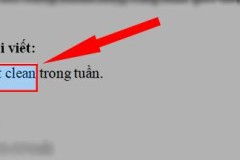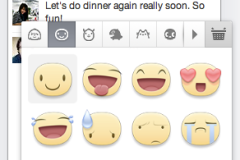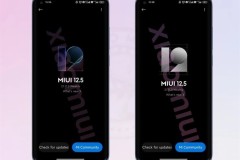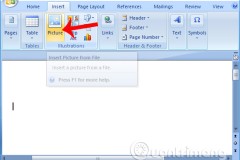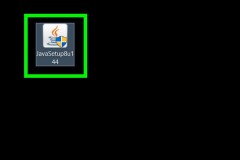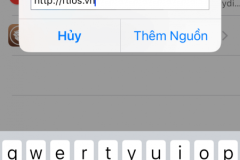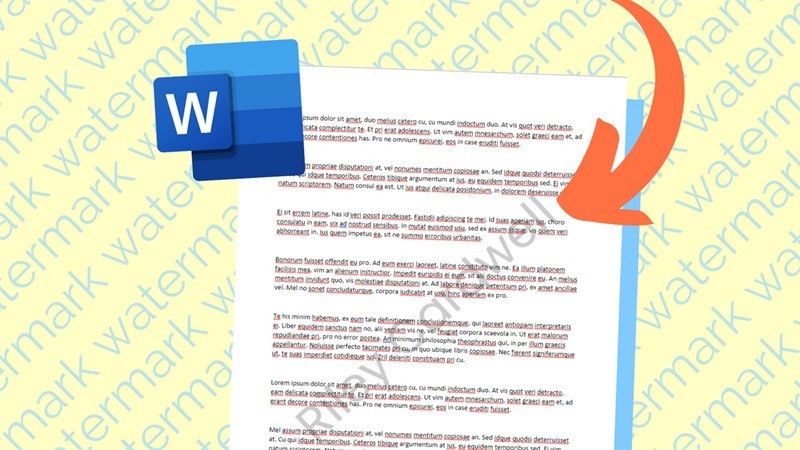
Để bảo vệ nội dung trong các file ebook, tài liệu trên Word thì người dùng thường sử dụng cách thức chèn logo chìm, Watermark để đánh dấu bản quyền. Vì vậy trong bài viết này, mình sẽ hướng dẫn các bạn cách chèn logo chìm vào Word trên máy tính để bảo vệ những nội dung văn bản mà bạn tạo ra nhé.
1. Chèn logo chìm, Watermark có sẵn trên Word
Ở giao diện Word chọn tab Design chọn Watermark > chọn Mẫu mà bạn muốn chèn.
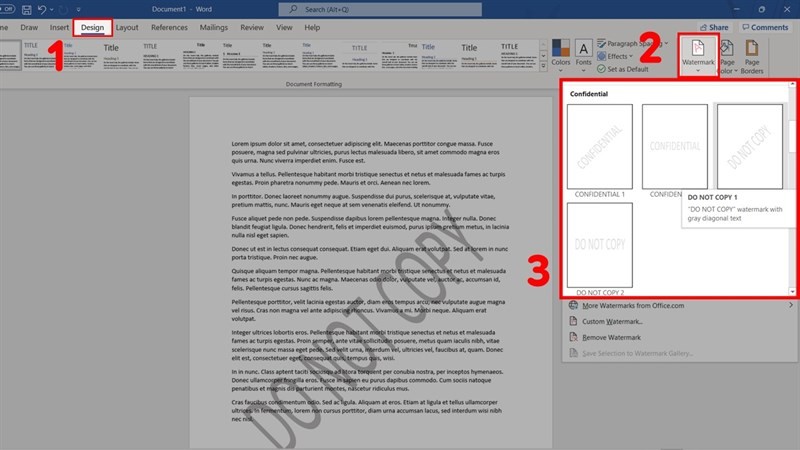
2. Chèn logo chìm, watermark do bạn tự thiết kế
Chèn logo hình ảnh
Bước 1: Ở giao diện Word chọn tab Design > chọn Watermark > chọn Custom Watermark.
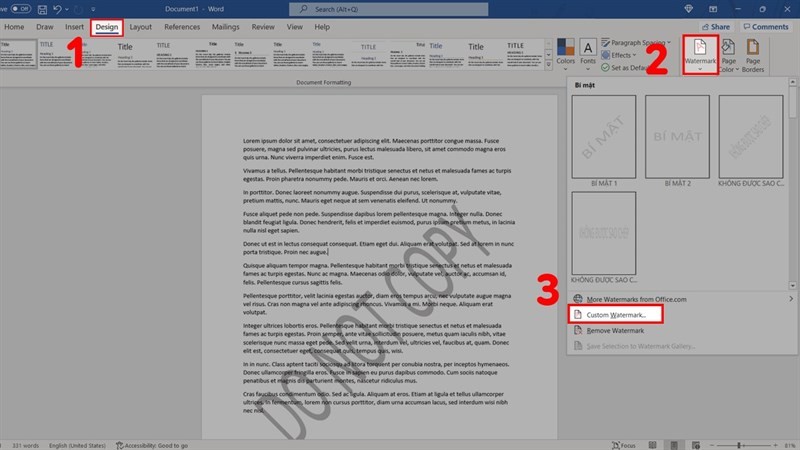
Bước 2: Chọn mục Picture watermark > chọn Select picture để tải ảnh logo của bạn lên.
Bước 3: Chọn Apply để xem trước > nhấn OK để áp dụng logo.
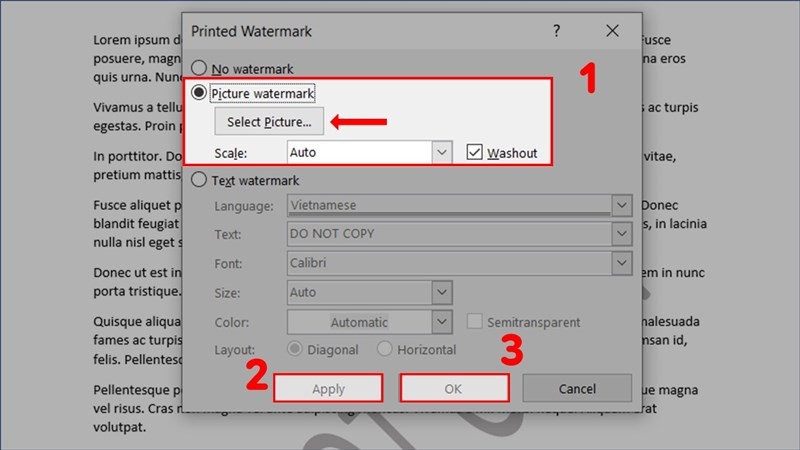
Chèn logo văn bản
Bước 1: Ở giao diện Word chọn tab Design > chọn Watermark > chọn Custom Watermark.
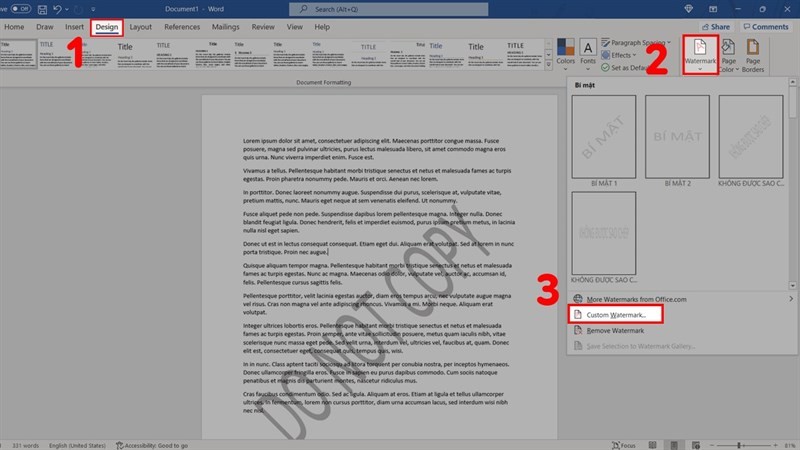
Bước 2: Chọn mục Text watermark.
- Language: Chọn ngôn ngữ.
- Text: Nhập tên logo của bạn.
- Font: Chọn phông chữ.
- Size: Chọn cỡ chữ.
- Color: Chọn màu chữ.
- Layout: Diagonal (Đường chéo); Horizontal (Nằm ngang).
Bước 3: Chọn Apply để xem trước > nhấn OK để áp dụng logo.
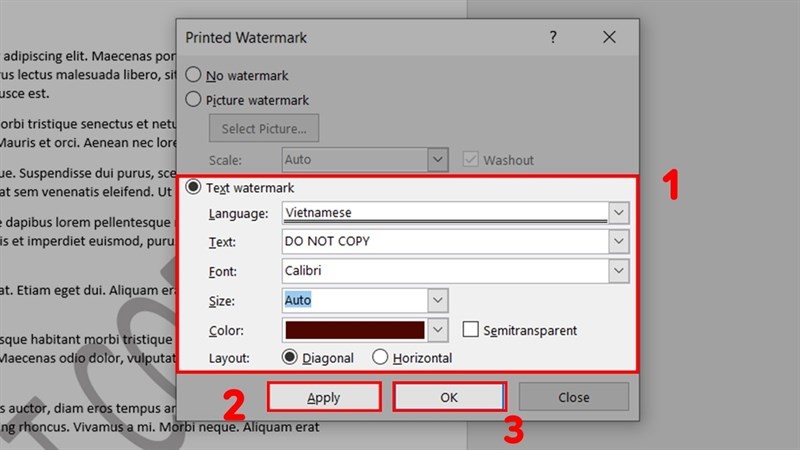
3. Cách xóa logo chìm, Watermark đã chèn.
Ở giao diện Word chọn tab Design > chọn Watermark Chọn Remove Watermark.
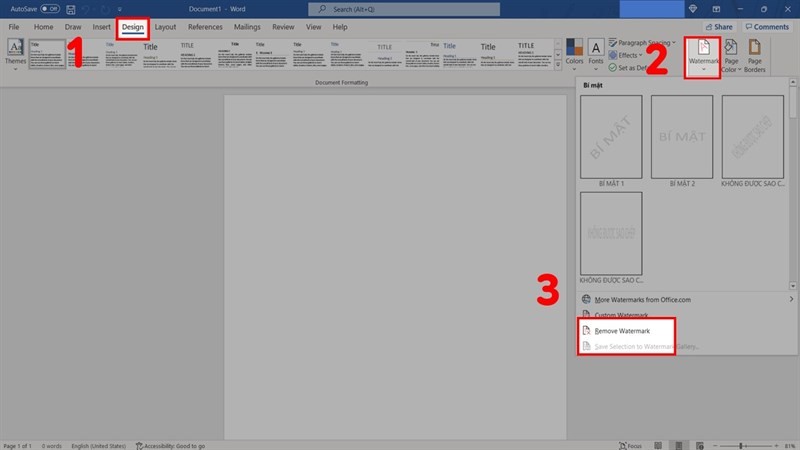
Trên đây là bài viết hướng dẫn cách chèn logo chìm hay Watermark trong Word để đánh dấu bản quyền. Hy vọng sẽ hữu ích cho bạn. Chúc bạn thực hiện thành công.
Có thể bạn chưa biết, 100% Laptop Thế Giới Di Động bán ra đều tích hợp sẵn Windows bản quyền (được cập nhật Windows 11 từ Microsoft). Nếu bạn đang tìm mua Laptop để học tập, làm việc và trải nghiệm hệ sinh thái Microsoft 365, thì hãy bấm vào nút bên dưới để lựa cho mình một mẫu nhé.
LAPTOP CHÍNH HÃNG - WINDOWS BẢN QUYỀN
Biên tập bởi Nguyễn Ngọc Huy